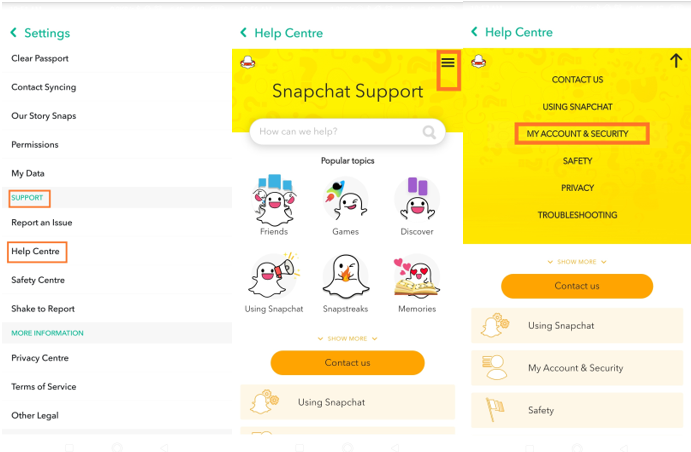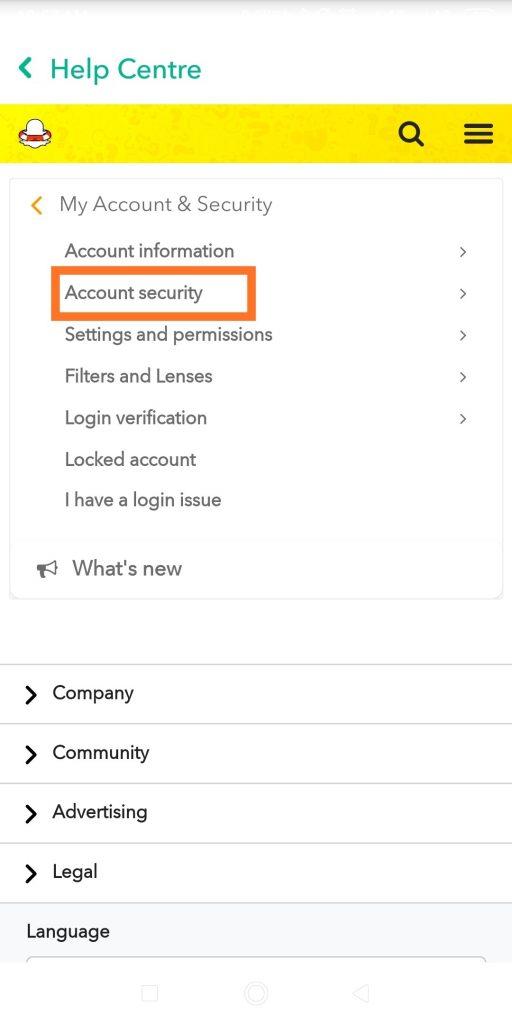Snapchat bruges aktivt af millioner af mennesker rundt om i verden, det har vist sig at være en af de mest afhængige sociale medie-apps nogensinde. Med sin masse sjove filtre og specialiserede klistermærker har den formået at opsluge folk i alle aldre til at blive en del af 160+ M dagligt aktive brugerfællesskab.
Med det af vejen, hvis du vil tage en pause fra sociale netværkssider af en eller anden grund, vil denne guide hjælpe dig med at slette Snapchat-konto permanent i løbet af få minutter.
Sådan sletter du Snapchat-konto permanent
- Trin 1. Gå til support.snapchat.com/delete-account
- Trin 2. Log ind på din konto
- Trin 3. Log igen på den side, der lige er åbnet
- Trin 4. Klik på "Fortsæt"
Billedkilde: PCMag.com
Hvorfor vil du slette Snapchat-konto?
Dit primære motiv til at slette Snapchat-konto kan være privatliv og sikkerhed. Hver gang du tager et snap for at sende det til din ven, sendes det først til Snapchat-serverne og derefter til den ønskede snapchatter.
I et kernepunkt kan alle dine data ikke kun tilgås af de personer, der administrerer servere, men også tredjeparter, søsterselskaber, forretningspartnere osv., som kan bruge eller sælge dine data til deres eget bedste (kan være til annoncemålretning) .
Så hvis du har grund til at starte på en frisk og bare afbryde dine sociale netværk eller noget, skal du muligvis lære, hvordan du deaktiverer/sletter din Snapchat-konto!
Læs også: Sådan får du flere visninger på Snapchat
Sådan sletter du Snapchat-konto permanent via webbrowser?
Følg nedenstående trin for at slette Snapchat-konto via webbrowser:
Trin 1- For at deaktivere din Snapchat-konto permanent, gå til support.snapchat.com/delete-account via en hvilken som helst webbrowser på din telefon.
Trin 2- Indtast dine Snapchat-legitimationsoplysninger for at logge ind. Marker afkrydsningsfeltet Robot Captcha for at fuldføre login-processen.
Trin 3- Så snart du bliver logget ind, vil du blive omdirigeret til Slet konto – Snapchat-side . Indtast dine Snapchat-loginoplysninger igen.
Trin 4- Tryk på 'Fortsæt' for at slette Snapchat-konto.
Trin 5 - Det er det. Du er færdig, sig farvel til Snapchat!
Dine data opbevares af Snapchat i 30 dage, hvis du ønsker at genaktivere din konto igen. Hvis det er tilfældet, skal du blot logge ind med dit Snapchat-id og din adgangskode for at fuldføre genaktiveringsprocessen.
Vil du tjekke, om din Snapchat-konto er blevet permanent slettet eller ej? Prøv at logge ind med dine Snapchat-legitimationsoplysninger efter 30 dage. Hvis kontoen er blevet fjernet, er der ingen måde at logge ind igen!
Se også:-
Sådan finder du nogen på Snapchat uden brugernavn... Hvis du ville tilføje nogen på Snapchat, og du ikke har brugernavnet. Du kan tilføje ved at bruge Snapcode,...
Sådan sletter du Snapchat-konto permanent via mobilapp?
For at slette din Snapchat-konto via mobilapp skal du følge instruktionerne nedenfor:
Trin 1- Start Snapchat på din telefon. Hvis du ikke allerede er logget ind, skal du indtaste dit Snapchat-id og din adgangskode for at åbne appen
Trin 2- Gå mod hovedmenuen ved at klikke på ikonet i øverste venstre hjørne. Åbn Indstillinger (gear-ikon) til stede øverst til højre.
Trin 3- Gå til Support > Hjælpecenter > Find indstillingen Min konto og sikkerhed i menuikonet (vist som tre parallelle vandrette linjers ikon øverst til højre).
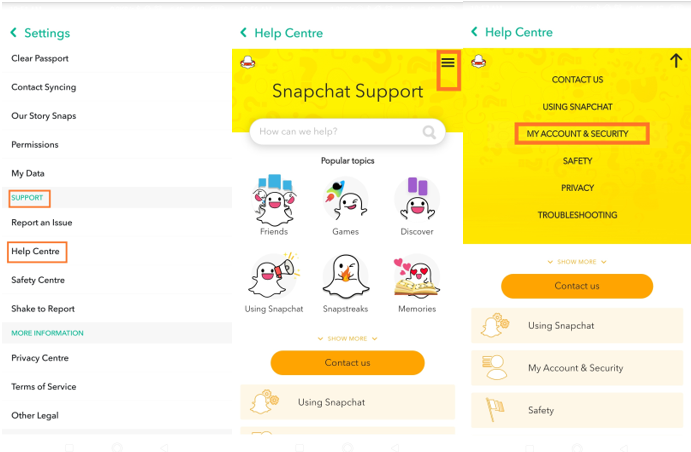
Trin 4- Klik på 'Kontosikkerhed' mulighed.
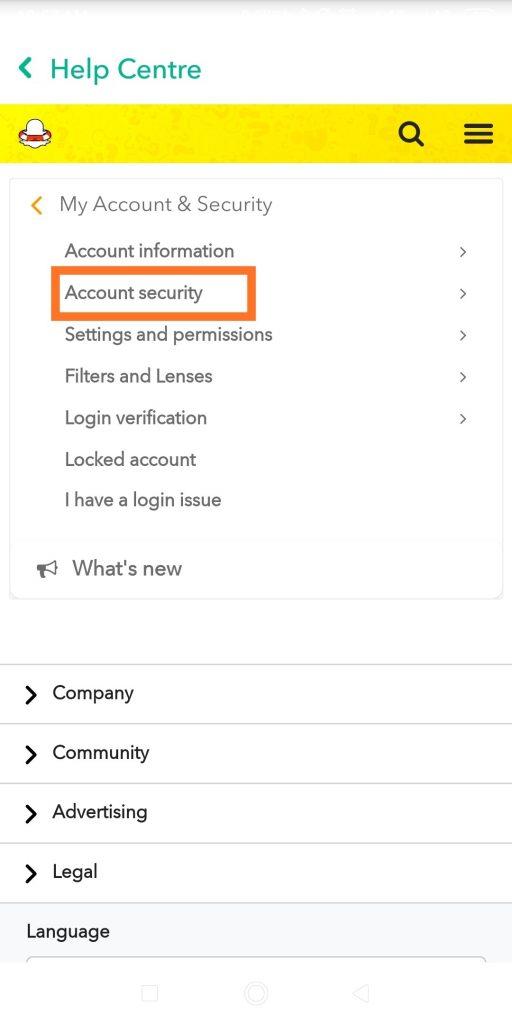
Trin 5- Tryk på 'Slet min konto' mulighed. Flere relaterede links vil blive vist nedenfor. Klik på 'Hvordan sletter jeg min konto?'.
Trin 6- På næste skærmbillede, i afsnittet Sådan sletter du Snapchat-konto > klik på 'kontoportal'.
Du vil blive ført til Snapchats Hjælp Center-side (Snapchat Support), hvor du skal indtaste dit Snapchat-bruger-id og adgangskode igen > fortsæt ved at trykke på Fortsæt. Når dine legitimationsoplysninger er bekræftet, får du besked på næste side om deaktivering af din konto.
Læs også: Sådan skærmbilleder du på Snapchat uden at de ved det
Forsøger du også at detoxe fra andre sociale medier apps? Følg vores trin-for-trin guide til at slette Instagram- og Google+ konti!